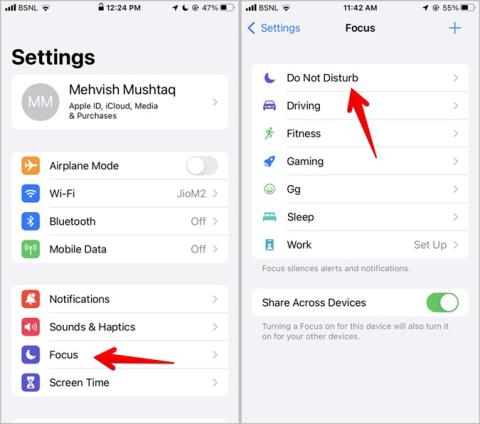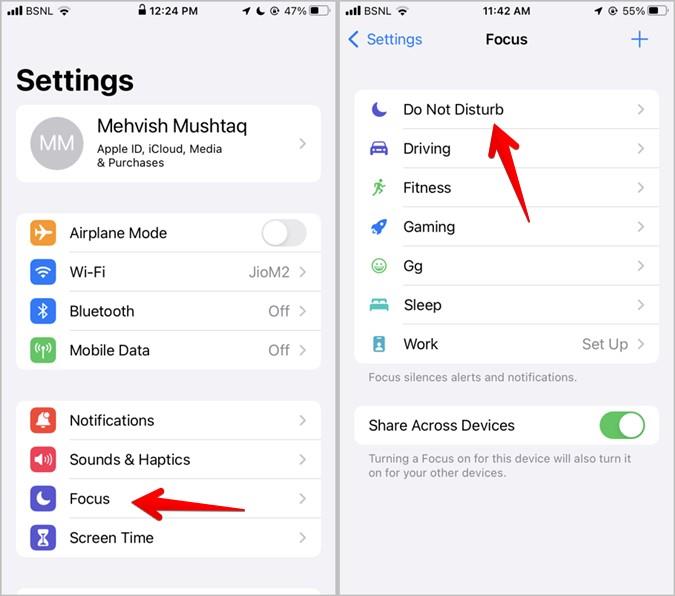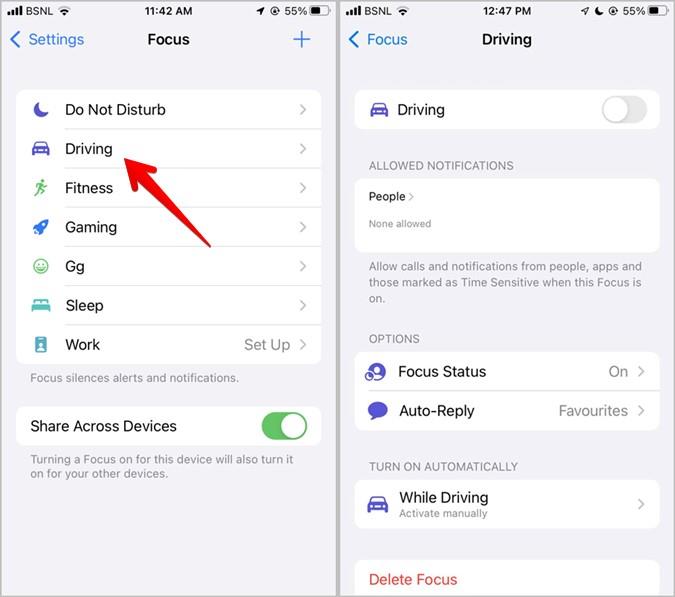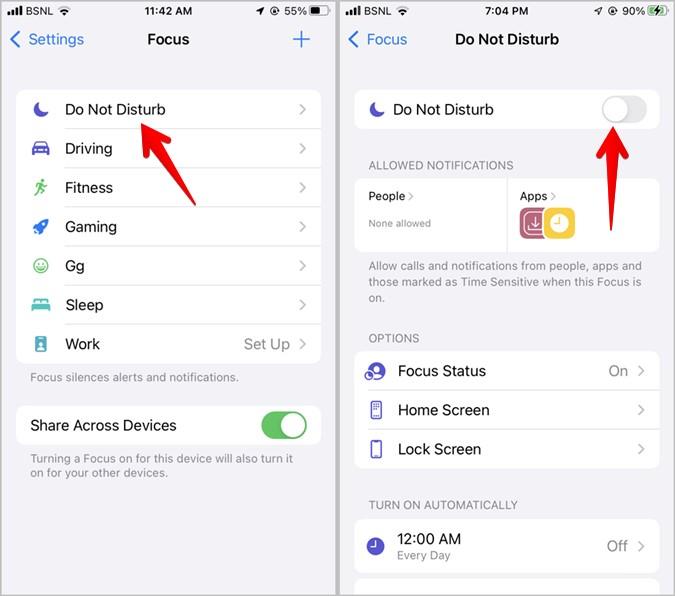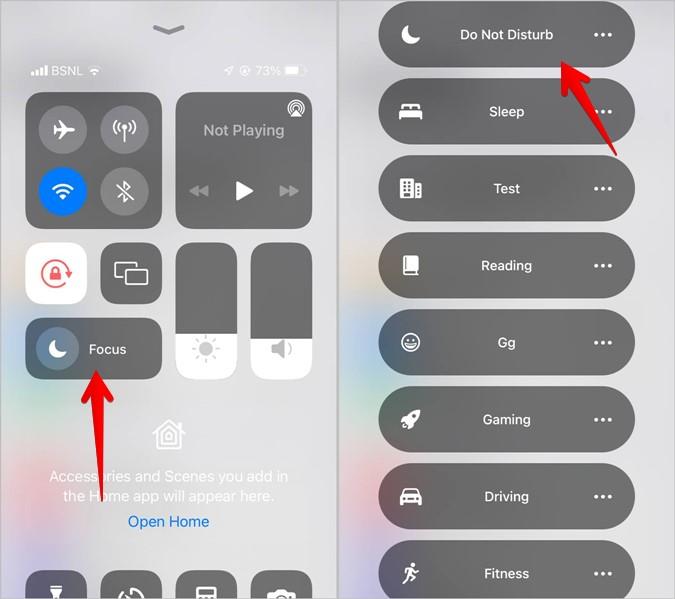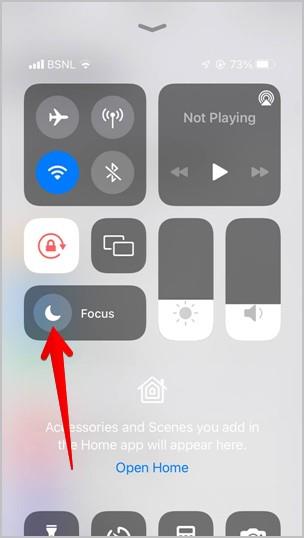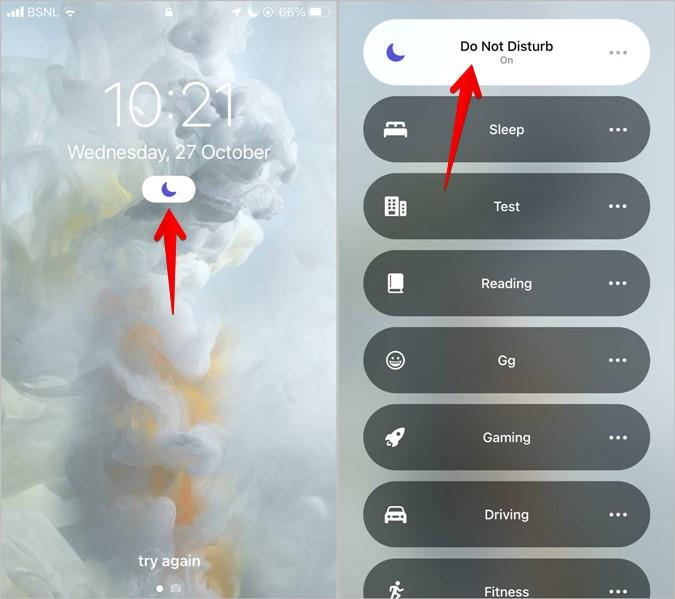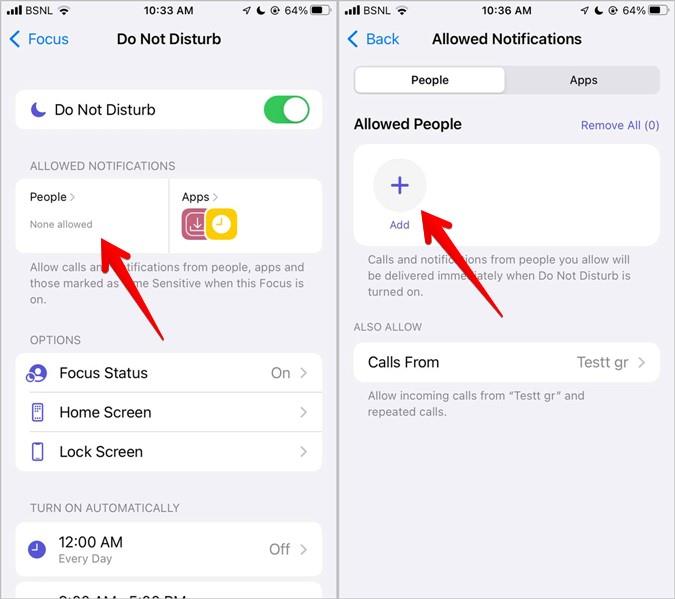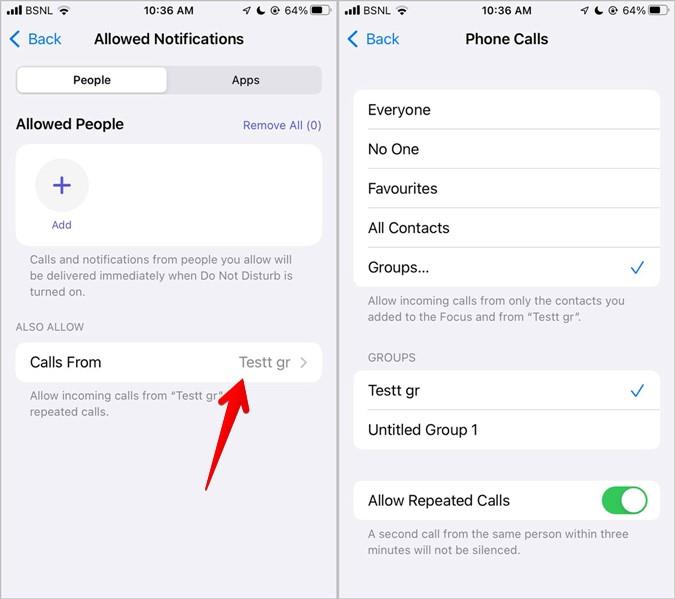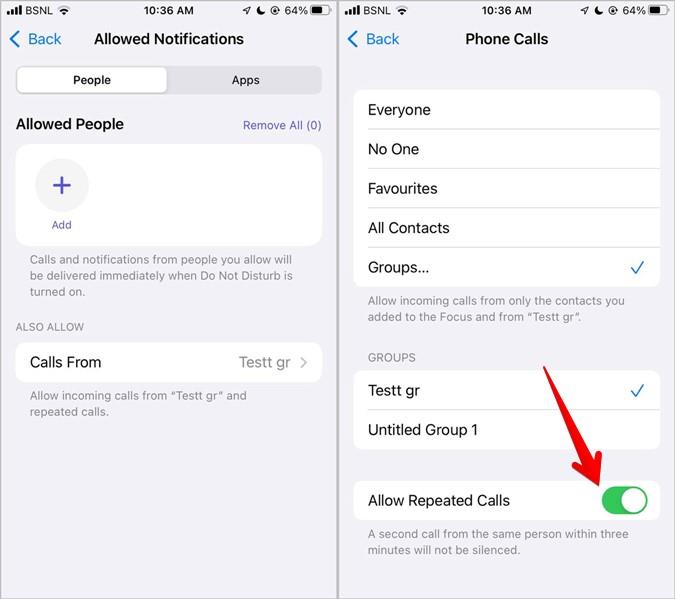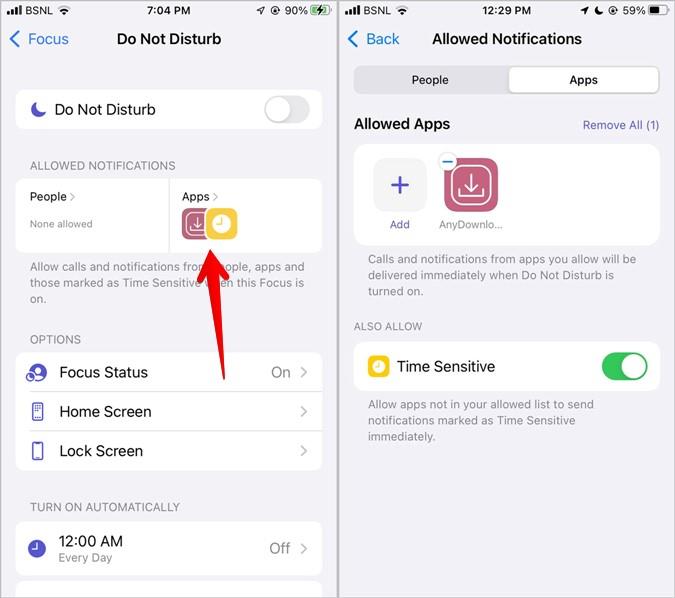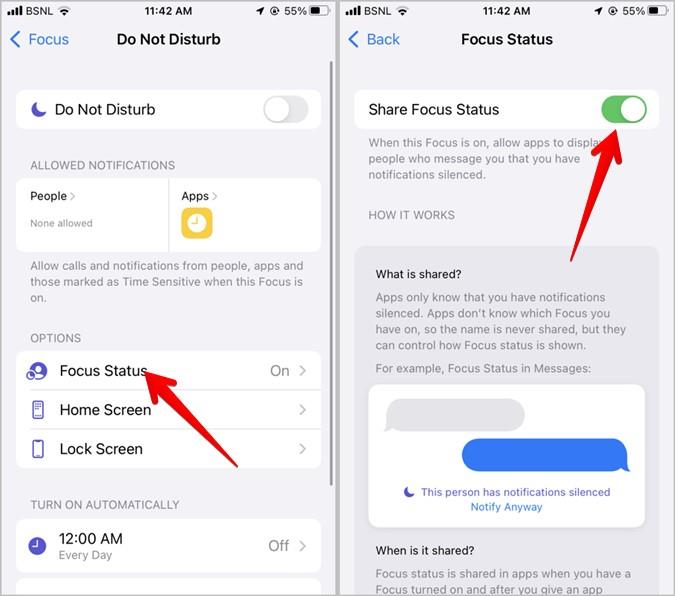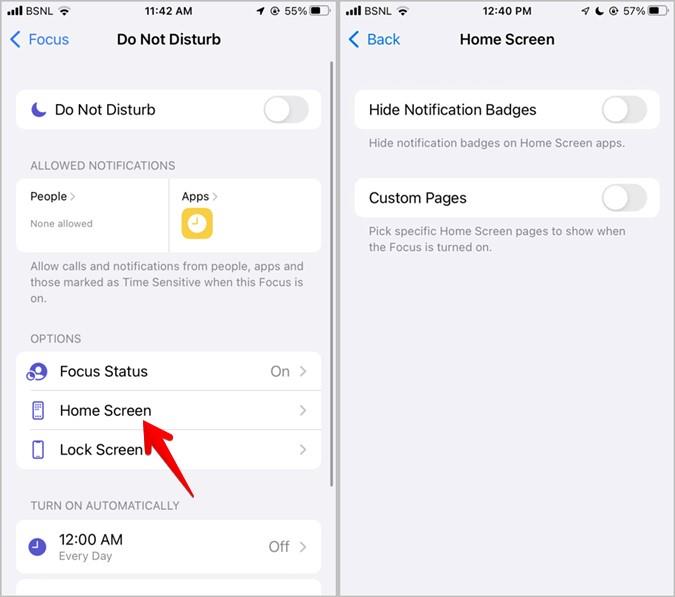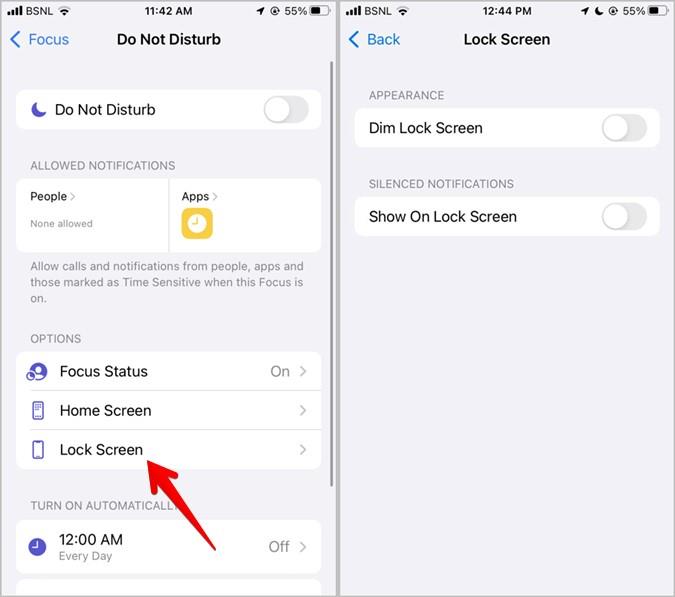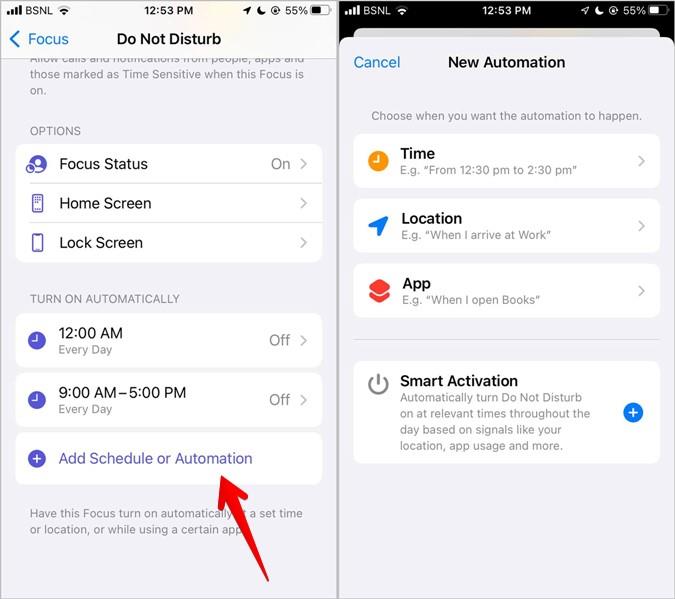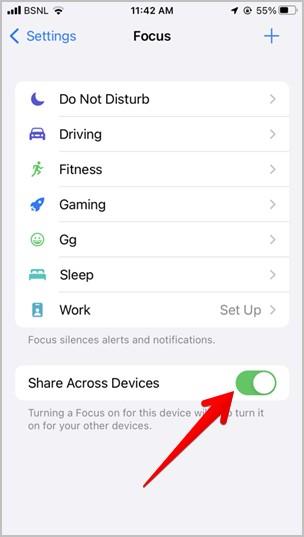Antes de iOS 15, el modo No molestar se podía encontrar directamente en la configuración del iPhone. Sin embargo, si abre la configuración en este momento, no verá la configuración No molestar. ¿Apple se está deshaciendo de No molestar en iOS 15? No, no es. Simplemente lo trasladaron a un lugar diferente. Echemos un vistazo a dónde puede encontrar No molestar en iOS 15 y cómo usarlo.
¿Dónde está No molestar en iPhone?
El modo No molestar ahora es parte de la nueva función de notificación de Apple conocida como Enfoque , que debutó en iOS 15. Por lo tanto, DND se encontrará en la configuración de Enfoque, es decir, Configuración> Enfoque> No molestar .
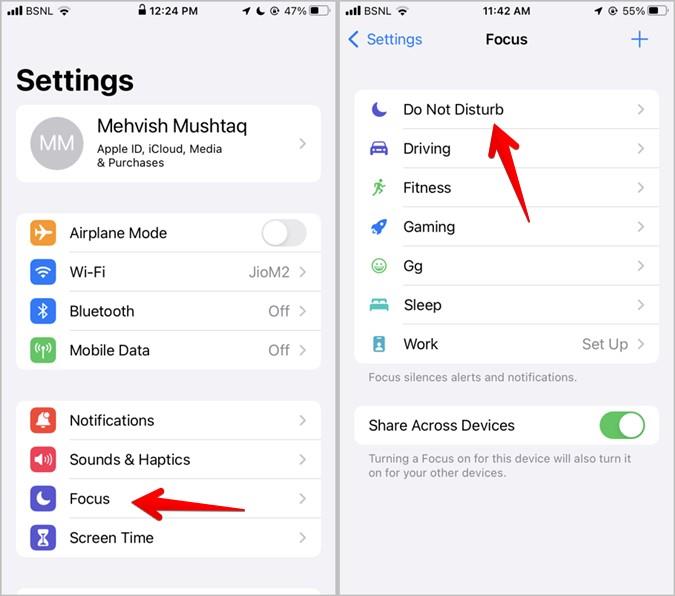
Los modos de enfoque, para los no iniciados, son una colección de perfiles que lo ayudarán a silenciar llamadas, alertas y notificaciones en su iPhone según las condiciones especificadas. También hay un perfil de enfoque para No molestar. Otros perfiles de Focus incluyen conducción, estado físico, lectura, meditación, etc. Incluso puede crear su propio perfil Focus que se adapte a sus necesidades específicas. Obtenga información sobre otras configuraciones de notificación en el iPhone .
Qué ha cambiado en No molestar en iOS 15
El modo No molestar en iOS 15 funciona casi igual que antes. Es posible programarlo, hacer excepciones y permitir llamadas repetidas. Sin embargo, la configuración puede estar en diferentes ubicaciones, como veremos en la sección de consejos a continuación.
Una característica importante que falta en iOS 15 es que no puede mantener el modo DND deshabilitado mientras usa el teléfono o cuando está desbloqueado. Esto fue posible antes y ayudó a los usuarios a recibir notificaciones mientras usaban el teléfono o silenciarlos cuando el iPhone estaba bloqueado.
Además, la función No molestar mientras se conduce se puede encontrar en el Enfoque de conducción ahora, es decir, Configuración > Enfoque > Conducción . Debe habilitarlo y personalizarlo por separado del modo estándar No molestar.
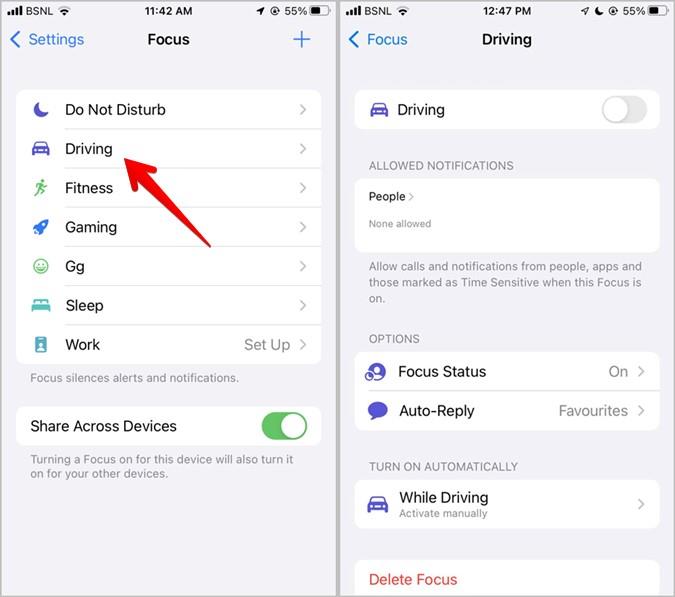
Cómo usar No molestar en iOS 15
1. Cómo habilitar o deshabilitar No molestar
Desde la configuración
Abre Configuración y ve a Enfoque > No molestar . Habilite el interruptor junto a No molestar . Desactive esta opción para desactivar el modo No molestar.
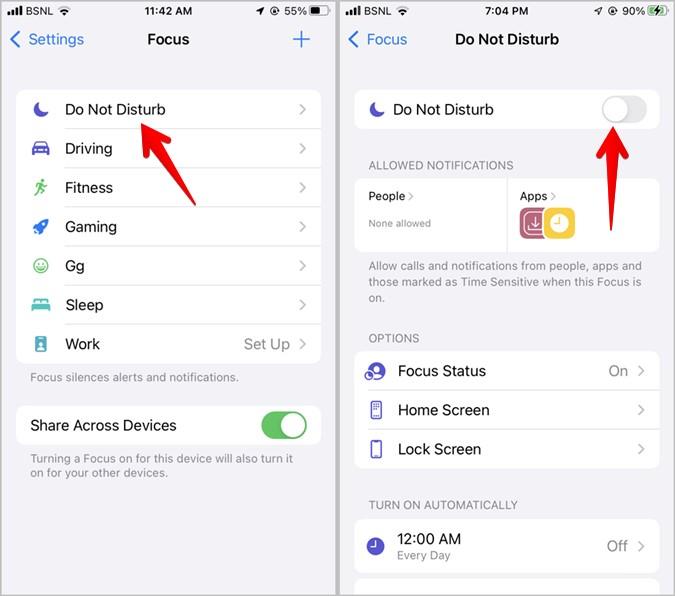
Sugerencia: cuando el modo No molestar está habilitado, verá el ícono de la luna creciente en la barra de estado, la pantalla de bloqueo y el Centro de control.
Desde el panel de control
Si te decepcionó la ausencia del icono No molestar en el Centro de control, tengo buenas noticias para ti. Todavía puede administrar el modo No molestar a través del Panel de control. La única diferencia es que debe usar el ícono Focus para operarlo.
Abra el Centro de control y toque el texto de Enfoque para revelar todos los perfiles de Enfoque disponibles. Toque el perfil No molestar para habilitarlo o deshabilitarlo.
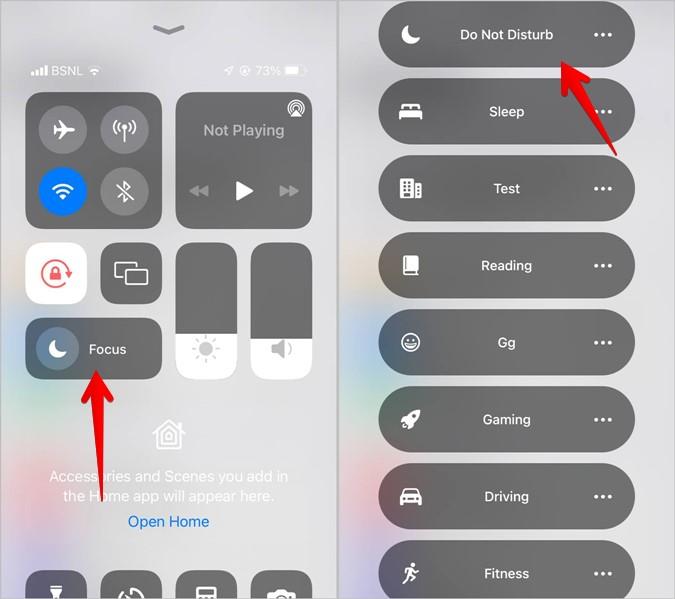
Sugerencia: toque el ícono de tres puntos junto a No molestar para programarlo durante una hora, hasta la noche o hasta que abandone la ubicación actual.
Si el modo No molestar se ha utilizado anteriormente, verá el icono de la luna creciente en el botón de enfoque. Tóquelo para habilitarlo o deshabilitarlo rápidamente. Por favor, eche un vistazo de cerca al icono. Solo debe ser el ícono de la luna creciente. Otros iconos representan diferentes perfiles de enfoque.
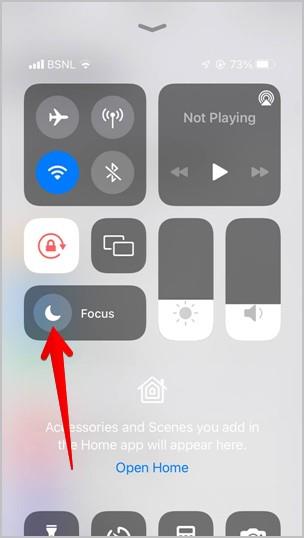
Bloquear pantalla
Toca el icono de la luna creciente en la pantalla de bloqueo para desactivar el modo No molestar o para programarlo tocando el icono de tres puntos.
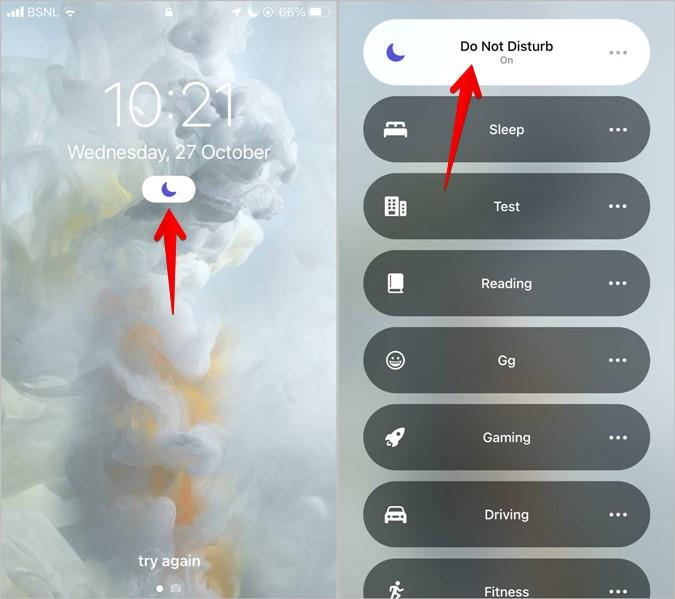
Sugerencia: consulte otras formas de desactivar los modos de enfoque .
2. Permitir llamadas y notificaciones de algunas personas
Puede permitir notificaciones y llamadas de personas específicas incluso cuando DND está activo al agregarlas a la lista de excepciones.
Vaya a Configuración> Enfoque> No molestar y toque Personas en las secciones de notificaciones permitidas. En la siguiente pantalla, toque el botón Agregar y agregue contactos para incluirlos en la lista blanca desde el modo No molestar.
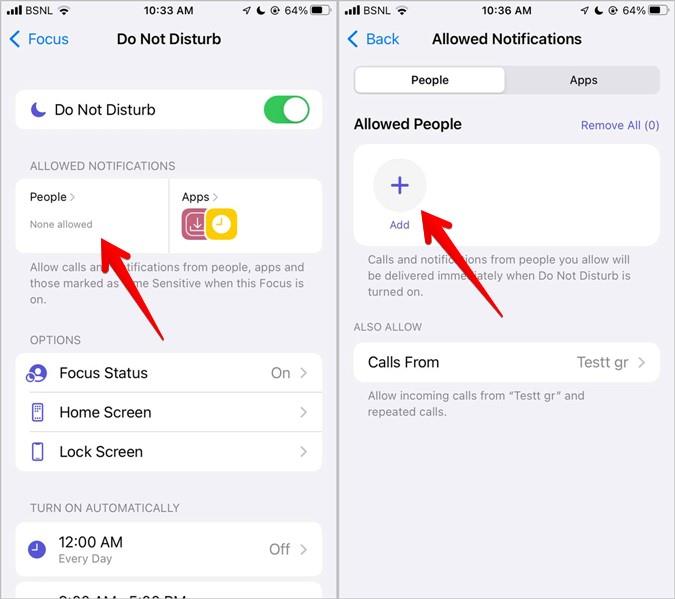
Del mismo modo, toque Llamadas de y elija los grupos cuyas llamadas no se silenciarán, como Todos, Nadie, Favoritos, Todos los contactos o Grupos.
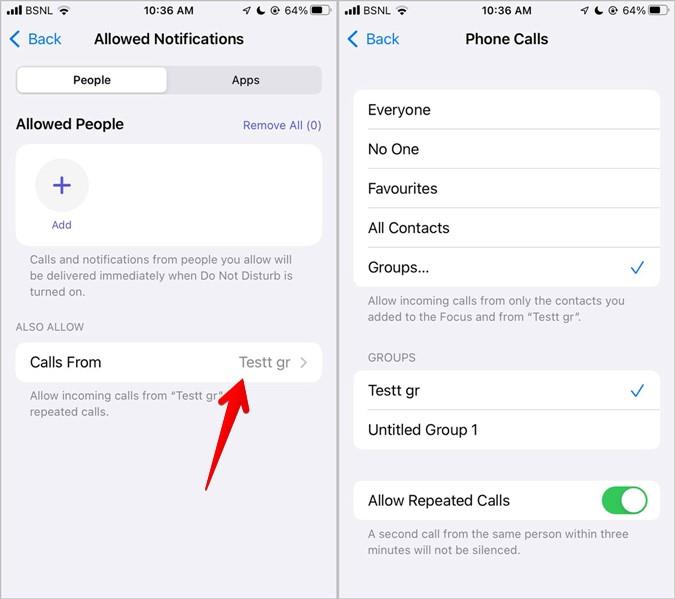
3. Habilitar o deshabilitar llamadas repetidas
La configuración Permitir llamadas repetidas también está presente en iOS 15 y la encontrará en Configuración> Enfoque> No molestar> Personas> Llamadas de . Activa o desactiva el interruptor junto a Permitir llamadas repetidas .
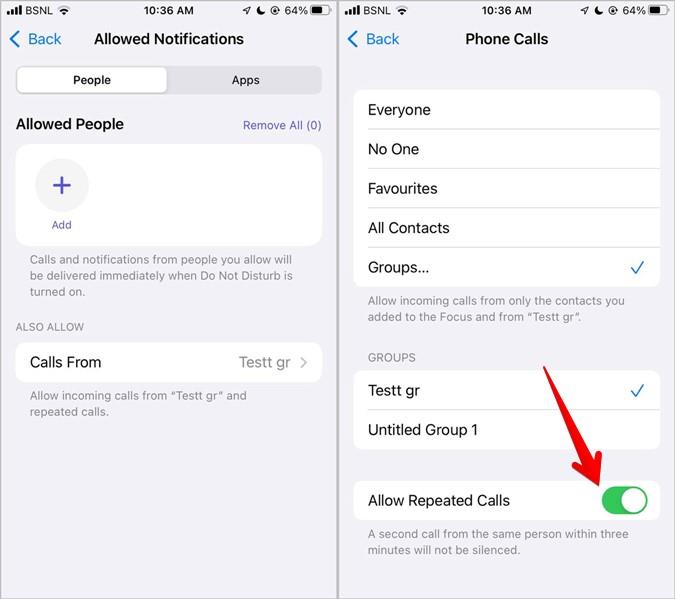
4. Permitir que las aplicaciones envíen notificaciones
De manera similar a las notificaciones de contacto y las llamadas, puede permitir que las aplicaciones seleccionadas envíen notificaciones durante No molestar. Para eso, toque Aplicaciones en No molestar y agregue las aplicaciones requeridas.
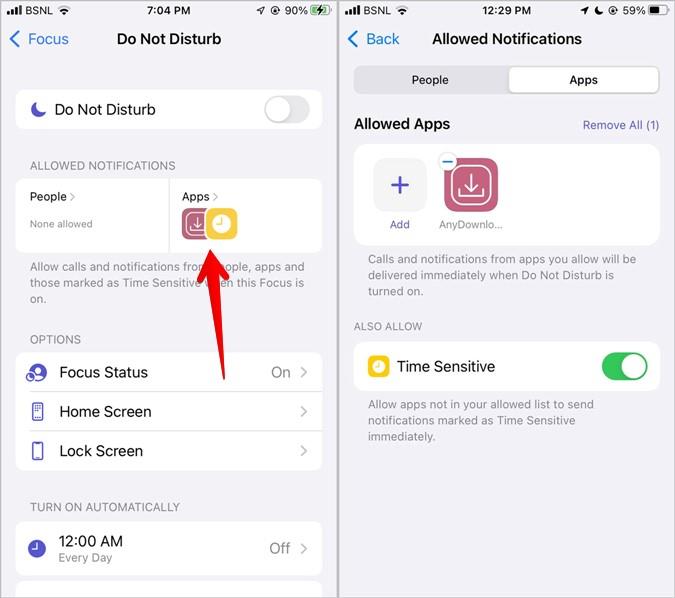
5. Dile a la gente que no molestar está activo
El estado de enfoque, una nueva función en iOS 15, notificará automáticamente a los demás que las notificaciones de su iPhone están desactivadas. Todos los modos de enfoque, incluido No molestar, admiten el estado de enfoque. Cuando No molestar está activo, otros verán 'notificaciones silenciadas' para su contacto en aplicaciones compatibles como Mensajes de Apple.
Para habilitarlo, ve a Ajustes > Enfoque > No molestar > Estado del enfoque . Habilite el interruptor junto al estado Compartir enfoque . Apague la misma palanca para deshabilitarla.
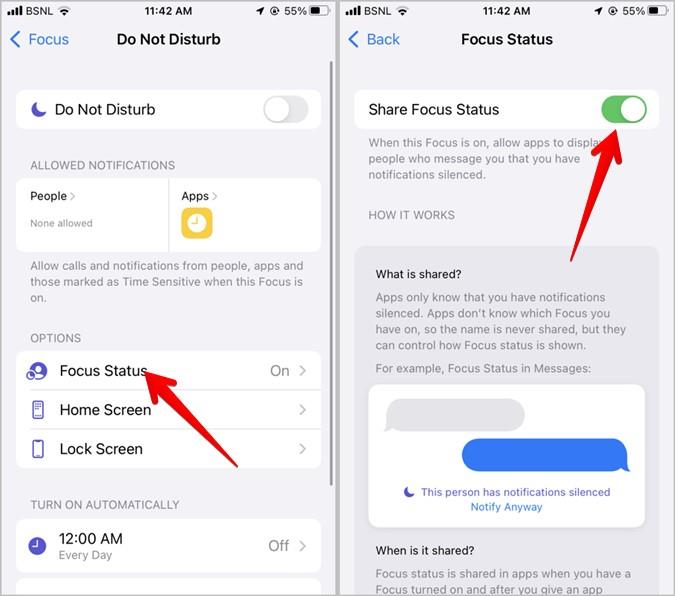
Nota : el estado de enfoque solo informa a los demás que las notificaciones están silenciadas, no les dice qué modo de enfoque está activo.
6. Personalizar la pantalla de inicio
También puede personalizar las páginas de la pantalla de inicio en función de los modos de enfoque en iOS 15. Entonces, cuando habilita el modo No molestar, puede ocultar las insignias de notificación y mostrar solo ciertas páginas de la pantalla de inicio mientras oculta otras. Encontrarás estas dos opciones en No molestar > Pantalla de inicio .
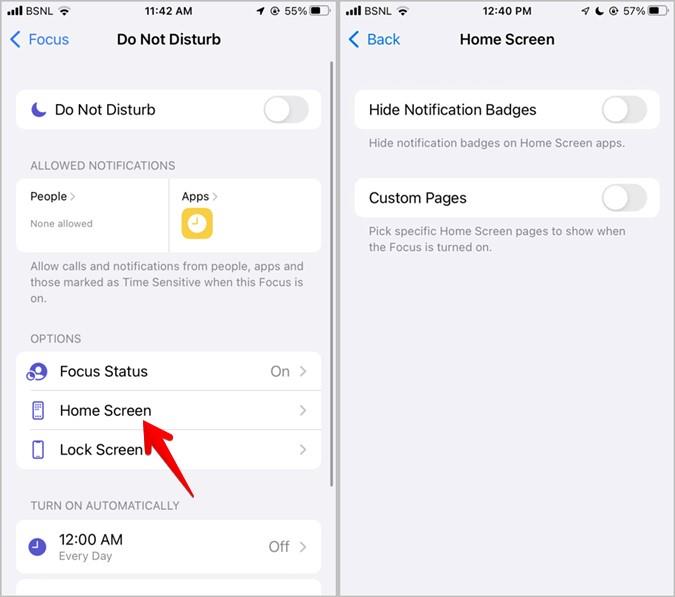
7. Personalice la configuración de DND para la pantalla de bloqueo
Del mismo modo, obtienes dos configuraciones de personalización para la pantalla de bloqueo. Puede atenuar la pantalla de bloqueo y mostrar u ocultar las notificaciones silenciadas en la pantalla de bloqueo. Vaya a No molestar > Pantalla de bloqueo para cambiar esta configuración.
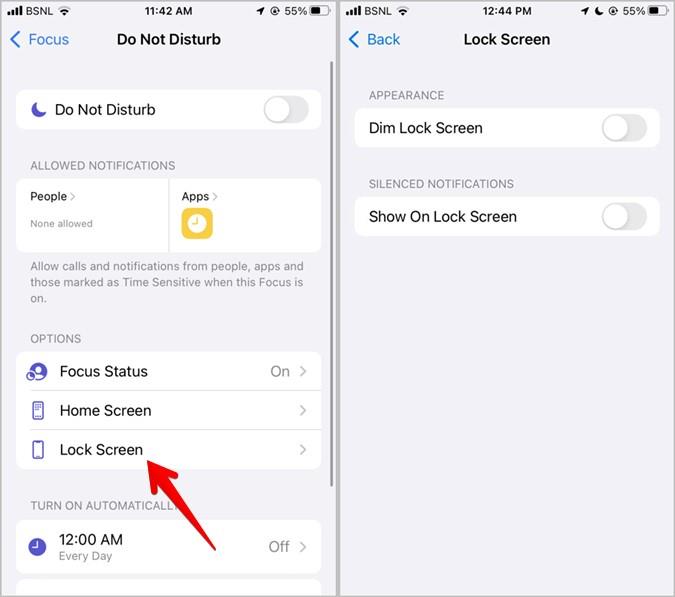
8. Programar el modo No molestar
Puede usar la función de programación del modo No molestar para que se active automáticamente según la hora, la ubicación o la aplicación. Para usarlos, vaya a No molestar y seleccione Agregar programación o automatización . Seleccione el tipo de automatización e ingrese los criterios.
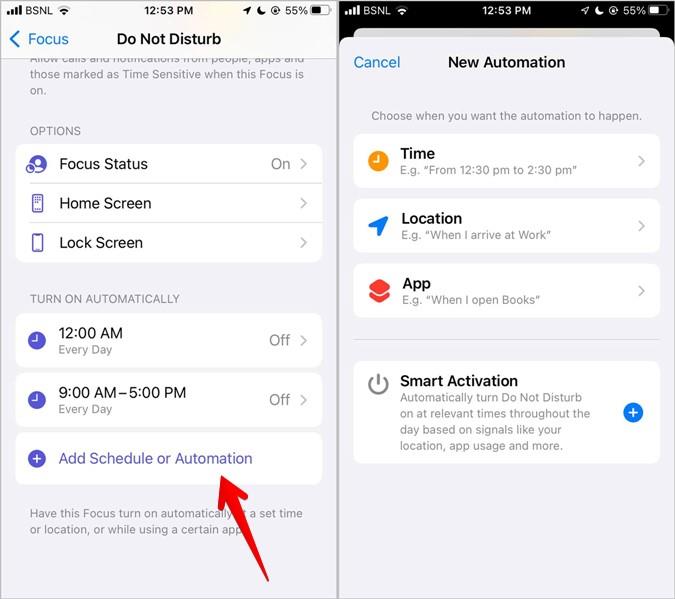
Sugerencia : toque Activación inteligente para activar No molestar automáticamente en función de señales como la ubicación, el uso de aplicaciones, etc.
9. Comparte No molestar entre dispositivos
Si posee varios dispositivos Apple, puede habilitar No molestar en todos ellos a la vez. Para habilitar este comportamiento, vaya a Configuración > Foco . Habilite el interruptor junto a Compartir entre dispositivos.
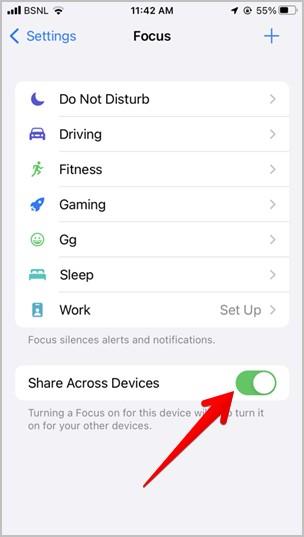
Nota: La configuración anterior solo se aplicará al modo No molestar. Deberá personalizar cada modo de enfoque por separado.
Explora los modos de enfoque
Espero que esté feliz de encontrar No molestar nuevamente en iOS 15. Asegúrese de configurarlo correctamente, de lo contrario, es posible que las notificaciones no funcionen correctamente en su iPhone. Vea otros consejos geniales para usar los modos Focus y las mejores funciones y consejos de iOS 15 .